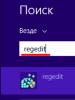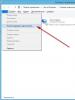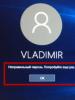Ohjelmat kiintolevyn palautukseen. Arvio parhaista ohjelmista vaurioituneen kiintolevyn palauttamiseksi
Tärkeät asiat riippuvat kiintolevyn kunnosta - käyttöjärjestelmän toiminnasta ja käyttäjätiedostojen turvallisuudesta. Ongelmat, kuten tiedostojärjestelmävirheet ja vialliset sektorit, voivat johtaa henkilökohtaisten tietojen menettämiseen, käyttöjärjestelmän lataamisen epäonnistumiseen ja aseman täydelliseen epäonnistumiseen.
Mahdollisuus palauttaa HDD riippuu huonojen lohkojen tyypistä. Fyysisiä vahinkoja ei voida korjata, mutta loogiset virheet on korjattava. Tätä varten tarvitset erityisen ohjelman, joka toimii huonojen sektoreiden kanssa.
Ennen kuin käytät parantavaa apuohjelmaa, on tarpeen suorittaa diagnostiikka. Sen avulla voit selvittää, onko ongelmakohtia ja onko sinun työskenneltävä niiden parissa. Olemme jo kirjoittaneet yksityiskohtaisemmin siitä, mitä huonot sektorit ovat, mistä ne tulevat ja mikä ohjelma skannaa kiintolevyn niiden esiintymisen varalta toisessa artikkelissa:
Voit käyttää skannereita sisäänrakennetulle ja ulkoiselle kiintolevylle sekä flash-asemalle.
Jos tarkistuksen jälkeen havaitaan virheiden ja huonojen sektoreiden olemassaolo ja haluat poistaa ne, erikoisohjelmisto tulee jälleen apuun.
Tapa 1: Käytä kolmannen osapuolen ohjelmia
Usein käyttäjät päättävät turvautua ohjelmiin, jotka käsittelevät virheet ja huonot lohkot loogisella tasolla. Olemme jo koonneet valikoiman tällaisia apuohjelmia, ja voit tutustua niihin alla olevan linkin avulla. Sieltä löydät myös linkin levyn palautusta käsittelevään oppituntiin.
Kun valitset ohjelmaa kiintolevyn käsittelyyn, lähesty sitä viisaasti: väärin käytettynä et voi vain vahingoittaa laitetta, vaan myös menettää siihen tallennettuja tärkeitä tietoja.
Tapa 2: Sisäänrakennetun apuohjelman käyttäminen
Vaihtoehtoinen tapa ratkaista virheet on käyttää Windowsin sisäänrakennettua chkdsk-ohjelmaa. Se voi skannata kaikki tietokoneeseen liitetyt asemat ja korjata löydetyt ongelmat. Jos aiot korjata osion, johon käyttöjärjestelmä on asennettu, chkdsk alkaa toimia vasta seuraavan kerran, kun käynnistät tietokoneen tai manuaalisen uudelleenkäynnistyksen jälkeen.
Ohjelman kanssa työskentelemiseen on parasta käyttää komentoriviä.

Huomaa, että mikään ohjelmista ei voi korjata viallisia sektoreita fyysisellä tasolla, vaikka valmistaja olisi niin ilmoittanut. Mikään ohjelmisto ei voi palauttaa levyn pintaa. Siksi fyysisen vaurion sattuessa vanha kiintolevy on vaihdettava uuteen mahdollisimman nopeasti ennen kuin se lakkaa toimimasta.
Luonnollisesti tiedostojen tahaton ja tahallinen poistaminen tuhoaa aiemmin tallennetut tiedot, jotka voidaan palauttaa erityisillä apuohjelmilla. Mutta voit myös löytää tapauksia, joissa kiintolevyt alustetaan nopeasti tai täydellisesti, kun tietojen uskotaan poistuvan peruuttamattomasti, puhumattakaan itse kiintolevyjen vahingoittumisesta. Mitä tehdä tässä tapauksessa? Tässä kiintolevyn palautusohjelmat tulevat apuun. Voit ladata enimmäkseen yksinkertaisia apuohjelmia ilmaiseksi. Kuitenkin jopa ne auttavat, kuten sanotaan, herättämään levyn henkiin. Katsotaanpa suosituimpia, mukaan lukien sekä ilmaiset että maksulliset apuohjelmat.
Kuinka tiedostojen poistaminen kiintolevyltä toimii?
Ennen kuin käsittelemme pääaihetta, tehdään lyhyt poikkeama teoreettiseen osaan ja katsotaan kuinka tiedot poistetaan. Windows-järjestelmissä on kaksi tapaa: poistaa roskakoriin ja ilman sitä. Ensimmäisessä tapauksessa tiedostot siirretään yksinkertaisesti varattuun kohtaan kiintolevyllä, joten niiden palauttaminen roskakorista on yhtä helppoa kuin päärynöiden kuoriminen.
Toisessa tapauksessa nimen ensimmäinen merkki muutetaan lukukelvottomaksi ($). Jos työskentelyn aikana klustereissa, joissa tällainen tiedosto sijaitsee, ei ylikirjoitettu, tiedot voidaan myös palauttaa.
Tilanne on pahempi levyjen ja osioiden nopealla tai täydellisellä alustuksella sekä tilanteissa, joissa kiintolevy alkaa "murtua" tai se on yksinkertaisesti alttiina fyysisille vaurioille. Monet käyttäjät uskovat virheellisesti, että tässä tapauksessa on mahdotonta palauttaa tiedostoja, sanoen, että vain ammattiasiantuntijat voivat tehdä tämän. Ei mitään tällaista! Jos käytät samoja ohjelmia esimerkiksi Seagate Barracuda -kiintolevyjen palauttamiseen, joilla oli aikoinaan monia ongelmia, kuka tahansa, jopa kouluttamaton käyttäjä, voi suorittaa tämän prosessin. Ja se on täysin alkeellista.
Ohjelmat kiintolevyjen palauttamiseen alustuksen jälkeen: voidaanko se tehdä?
Kiintolevyn nopean alustamisen tapauksessa osiotaulukot kirjoitetaan päälle, ja täydellä alustalla myös levypinta tarkistetaan ja huonot sektorit korjataan. Tässä tapauksessa emme puhu lainkaan tehtaan matalan tason muotoilusta.

Juuri tämän ansiosta monet kehittäjät voivat luoda ohjelmia kiintolevyjen palauttamiseksi, jotka näyttävät suorittavan päinvastaisen prosessin. Tämä antaa saman palautumisvaikutuksen. Mutta ensin asiat ensin.
Parhaat kiintolevyn palautusohjelmat
Mitä tulee tämän päivän kuuluisimpiin apuohjelmiin, esimerkkiluettelo saattaa näyttää tältä:
- Victoria HDD;
- R.Saver ja R-Studio;
- HDD Regeneraattori;
- Acronis Recovery Expert ja Active Partition Recovery Pro;
- Hetman-osion palautus;
- Nolla-oletuksen palautuminen.
Täydellistä luetteloa on luonnollisesti mahdotonta antaa, koska nykyään tällaisia ohjelmistotuotteita löytyy satoja. Mutta katsotaanpa yllä olevia apuohjelmia hieman yksityiskohtaisemmin.
Victoria HDD
Jos harkitsemme suosituimpia ohjelmia kiintolevyjen ja levyosioiden palauttamiseksi, johtajuus kuuluu varmasti yhdelle aikamme tehokkaimmista apuohjelmista nimeltä Victoria HDD, jonka on kehittänyt Sergei Kazansky.

Ohjelmassa on viisi kiintolevyn testaustasoa, se pystyy tunnistamaan ja näyttämään vialliset alueet, eliminoimaan virheitä, piirtämään pinnan kuntokaavioita, mittaamaan suorituskykyä jne. Toimintatilat näyttävät myös mielenkiintoisilta. Sovellusta voidaan ajaa tavallisessa graafisessa kuoressa tai voit käyttää hieman epätavallista DOS-tilaa. Muuten, juuri tällaisella testillä saavutetaan tehokkain vaikutus.
R.Saver ja R-Studio
Nämä kaksi ohjelmaa kiintolevyjen palauttamiseksi flash-asemista toimivat hienosti ja ovat hyvin samankaltaisia toistensa kanssa. Niitä voidaan käyttää jopa kannettavina versioina.

Näiden apuohjelmien tärkein etu on, että ne tukevat lähes kaikkia nykyään tunnettuja tiedostojärjestelmiä ja pystyvät palauttamaan tietoja kaikentyyppisiltä tietovälineiltä, mukaan lukien alustetut tai vaurioituneet muistikortit.
HDD Regeneraattori
Tämä apuohjelma on suhteellisen uusi kaikkien ohjelmien joukossa. Se on suunniteltu erityisesti viallisten sektoreiden palauttamiseen ja, kuten kehittäjät itse sanovat, jopa kiintolevyn pinnan elvyttämiseen.

Tässä käytetään uusinta ns. magnetoinnin käänteistekniikkaa, jonka avulla voit palauttaa kiintolevyn ja siihen aiemmin tallennetut tiedot kokonaan. Se toimii kuitenkin vain DOS-tilassa, mikä aiheuttaa hämmennystä monien keskuudessa. Lisäksi tekniikka itsessään näyttää lähes epärealistiselta, koska jotkut eivät voi kuvitella kuinka pinta voidaan uudelleenmagnetoida ohjelmiston avulla. Siitä huolimatta kaikki, jotka ovat kohdanneet sen, ilmaisevat vain ihailua - sovellus pystyy elvyttämään jopa täysin "kuollut" levyt.
Acronis Recovery Expert ja Active Partition Recovery Pro
Tässä on kaksi HDD-palautusapuohjelmien perheen edustajaa. Näiden sovellusten erikoisuus on, että ne tukevat suurta määrää tiedostojärjestelmiä ja kiintolevyjä.

Lisäksi ne tarjoavat tilan käynnistysmedian luomiseen, jolla voit korjata monia ongelmia, jos käyttöjärjestelmän käynnistäminen ongelmalliselta kiintolevyltä on mahdotonta.
Totta, ensimmäinen apuohjelma maksetaan, toinen ei. Mutta toinen sovellus on myös mielenkiintoinen, koska se voidaan käynnistää sekä DOS:sta että Windowsista.
Hetman-osion palautus
Toinen USB-laite tai muistikortti ja siihen tallennetut tiedot ovat mielenkiintoisia, koska se voi toimia kaikenlaisten virtuaalisten osioiden kanssa. On sanomattakin selvää, että tiedot voidaan palauttaa myös täyden alustuksen jälkeen.

Mutta tärkeintä on, että ohjelma voi toimia sekä manuaalisessa tilassa että "Wizard" -tilassa, jonka avulla kuka tahansa käyttäjä voi automatisoida koko palautusprosessin.
Nolla-oletuksen palautuminen
Lopuksi vielä yksi pieni ja melko yksinkertainen sovellus, lyhennettynä ZAR. Tämä ohjelma on suunniteltu ensisijaisesti FAT- ja NTFS-tiedostojärjestelmien palauttamiseen, vaikka sitä voidaan käyttää myös Linuxissa. Windows-järjestelmän käyttäjille se on täydellinen.

Mutta tässä on syytä harkita, että tässä tapauksessa puhumme yksinomaan tietojen palauttamisesta (jopa huonoista sektoreista). Tässä tapauksessa ohjelma ei tee mitään korjauksia itse kiintolevylle analyysin jälkeen.
Johtopäätös
Tietysti tässä huomioitiin vain perusohjelmat.Ohjelmaa valittaessa tulee opastaa itse tilanne eli valita mitä toimintoa käytetään (tietojen palauttaminen tai vikojen poistaminen itse kiintolevyltä) ja vain tee sitten päätös jonkin apuohjelman käytöstä.
Kiintolevyn ja siihen tallennettujen tietojen palautusongelma on yksi tämän hetken kiireellisimmistä ongelmista. Asian vakavuudesta johtuen on suositeltavaa, että aina on käsillä työkalu, joka voi ratkaista rautatien toiminnan. Tämä voi olla joko kattava kiintolevyn palautusohjelma tai apuohjelma, joka pystyy diagnosoimaan levyn tietyt toiminnot.

HDD Regenerator on ohjelma kiintolevyn huonojen sektoreiden palauttamiseen ja palautuskäynnistyslevyjen luomiseen. Sen tärkeimpiä etuja ovat yksinkertainen käyttöliittymä ilman turhaa vaivaa, mahdollisuus seurata kiintolevyn tilaa ja tuki eri tiedostojärjestelmille. Haittapuolena on, että tuotteen virallinen versio maksaa lähes 90 dollaria ja että tätä ohjelmaa käyttämällä et voi palauttaa tietoja kiintolevyn alustamisen jälkeen. Se poistaa vain huonot sektorit ja sitten vain loogisella tasolla.

R-Studio on universaali ohjelma, joka sopii sekä kiintolevyn palauttamiseen alustuksen jälkeen että sen vaurioituneiden osioiden palauttamiseen. Se toimii useiden tiedostojärjestelmien kanssa ja on yksi tehokkaimmista ohjelmista kadonneiden tietojen palauttamiseksi. Sen etuja ovat myös intuitiivinen käyttöliittymä. No, R-Studion, kuten HDD Regeneratorin, suurin haitta on maksullinen tuotelisenssi.

Ohjelma vertautuu suotuisasti muihin analogeihin sen Windows Explorer -tyyppisen käyttöliittymän ansiosta, jonka avulla sen käyttäjät voivat käsitellä ongelmaa helposti ja nopeasti. Starus Partition Recoveryllä on myös mahdollisuus tarkastella tiedostoja ennen niiden palauttamista, ja siinä on sisäänrakennettu Hex-editori, joka on hyödyllinen kokeneille käyttäjille. Tällaisen mukavuuden hinta on 2 399 ruplaa - mikä on ohjelman suurin haitta.
Acronis Disk Director

Toinen maksettu, mutta erittäin kätevä ja tehokas ohjelma kiintolevyn palauttamiseksi vaurioiden jälkeen. Siinä on laajat toiminnot ja käyttäjä voi tehdä kiintolevyllä mitä haluaa, vahingoittuneiden tietojen palauttamisesta optimointiin. Nopea, tehokas, maksettu.

Ilmainen ohjelma kiintolevyn osioiden diagnosointiin ja palauttamiseen. Sen päätehtävänä on kiintolevyn matalan tason testaus ja sen suorituskyvyn arviointi. Sen tärkeimmät haitat ovat, että kehittäjä ei enää tue ohjelmaa ja sillä on monimutkainen käyttöliittymä, jossa kokemattoman käyttäjän on vaikea navigoida.
Johtopäätös
Useimpien tarkasteltujen ohjelmien avulla voit helposti hallita kiintolevyosioita, palauttaa kadonneita ja poistettuja tietoja ja myös diagnosoida kiintolevyn toimintaa. Valitettavasti melkein kaikki niistä ovat maksullisia, mutta niillä on kokeiluversiot tai demotilat. Siksi voit kokeilla ja arvioida kaikkien ohjelmien suorituskykyä ja valita niistä, joista pidät eniten.
Kuinka palauttaa vaurioitunut tiedosto kamerasta?
Kuinka palauttaa poistetut asiakirjat Recuvan avulla?
Muita kysymyksiä Recuva-ohjelmasta
Puhutaan nyt skannauksesta ja palautusajasta. Se tietysti riippuu tiedoston koosta ja levytilasta, mutta se on hieman väsyttävää pituuden vuoksi. Ja ohjelma ei aina palaudu; joskus tapahtuu kaatumisia. Mutta silti kannattaa yrittää. Ohjelmassa on myös toiminto, joka voi poistaa tiedostoja kokonaan (ilman mahdollisuutta myöhempään reinkarnaatioon).
Tämä ohjelmisto on ilmainen, sen kokonaisarvio ei ole yhtä hyvä kuin sen kilpailijoiden, mutta katsotaanpa sitä tarkemmin.
Ensinnäkin voimme huomata tämän ohjelmiston yksinkertaisuuden - jopa ei kovin kokeneet käyttäjät voivat ymmärtää valikon. Ja palauttaaksesi tiedot flash-aseman alustamisen jälkeen, voit käyttää erityistä ohjattua toimintoa, joka vaiheittaisten ohjeiden avulla auttaa sinua saavuttamaan halutun tuloksen.
Puhutaan nyt skannauksesta ja palautusajasta. Se tietysti riippuu tiedoston koosta ja levytilasta, mutta se on hieman väsyttävää pituuden vuoksi. Ja ohjelma ei aina palaudu; joskus tapahtuu kaatumisia. Mutta silti kannattaa yrittää. Ohjelmassa on myös toiminto, joka voi poistaa tiedostoja kokonaan (ilman mahdollisuutta myöhempään reinkarnaatioon).